أفضل دليل حول كيفية إضافة نص إلى مقطع فيديو مع الخطوات التفصيلية لكل منها
تريد إنشاء فيديو تعليمي؟ من الناحية النظرية ، يميل المستخدمون إلى إرهاق أنفسهم ، خاصةً إذا كانوا يشاهدون لقطات فيديو لبرنامج تعليمي يصعب متابعته. على الرغم من أن لديك محتوى رائعًا ، فقد يجد المستخدم أن مقطع الفيديو الخاص بك أقل جاذبية ، وقد يموت تفاعل المستخدمين في غضون بضع دقائق. لكن هل تعلم أنه يمكنك إضافة نص لجعل الفيديو الخاص بك أكثر جاذبية للمستخدمين؟ حسنًا ، لماذا لا تجربها؟ ولمساعدتك على إضافة نص إلى الفيديو، ستحتاج إلى الاستمرار في تدحرج الكرة وقراءة النطاق الكامل لهذه المقالة.
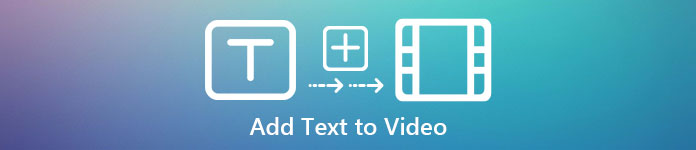
الجزء 1. الطريقة الأكثر احترافًا لإضافة نص إلى الفيديو باستخدام الأداة Ultimate Tool
يحب معظم المدونين ومنشئي المحتوى إنشاء فيديو رائع باستخدام النص وبواسطة محول الفيديو النهائي، يمكنك عمل فيديو ممتاز. تدعم هذه الأداة ميزات التحرير التي قد ترغب في استخدامها بعد النص على الفيديو الخاص بك. أيضًا ، يمكن أن يساعدك على جعل الفيديو الخاص بك في حالة أكثر جاذبية لجعله جميلًا بشكل لا يصدق في غضون بضع نقرات. ألست مندهشا من الأداة؟ حسنًا ، نحن متفاجئون به أيضًا. لإضافة النص بسرعة ، اتبع كيفية إضافة نص إلى خطوات الفيديو في بضع نقرات بنجاح.
خطوة كيفية إضافة نص إلى مقطع فيديو كعلامة مائية باستخدام الأداة Ultimate Tool
الخطوة 1. قم بتنزيل البرنامج على محرك أقراص Windows أو Mac ؛ ثم قم بتثبيت الأداة بسرعة وتشغيلها. الدليل الذي نكتبه أدناه يسهل عليك اتباعه وفهمه.
الخطوة 2. على ال صندوق الأدوات القسم ، حدد موقع علامة مائية على الفيديو وافتحه الآن.
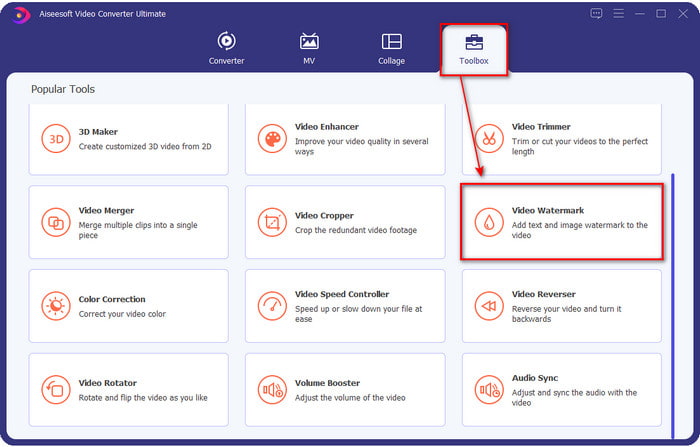
الخطوه 3. اضغط على + الزر ، وسيفتح مجلد ملف القرص الصلب. ابحث في الملف فوق المجلد الخاص بك وحدد افتح قم بإضافتها إلى قائمة انتظار وضع العلامات المائية.
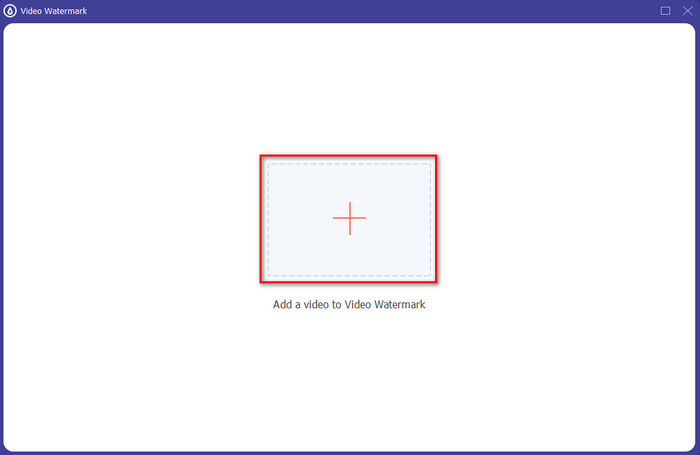
الخطوة 4. في الجزء الأوسط السفلي من النافذة الجديدة التي ستفتح ، انقر فوق نص العلامة المائية لعمل تراكب نص فيديو.
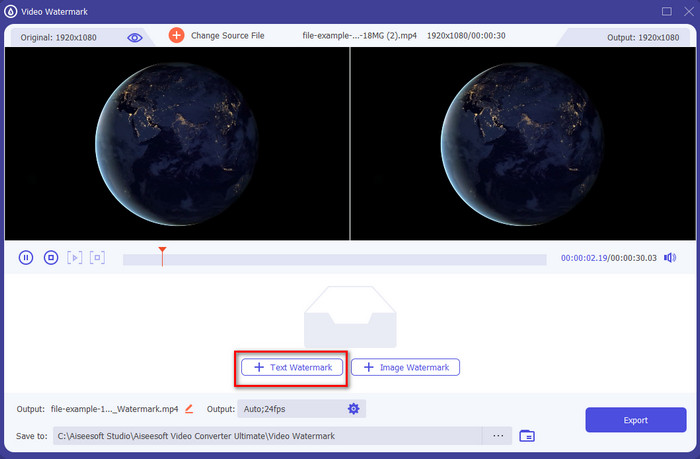
الخطوة الخامسة. بعد النقر فوقه ، أضف النص الموجود على ملف مربع الكتابة، ثم قم بتغيير نمط الخط ولونه وحجمه حسب رغباتك. معلق و يجر العلامة المائية للنص ووضعها في أي مكان داخل الفيديو.
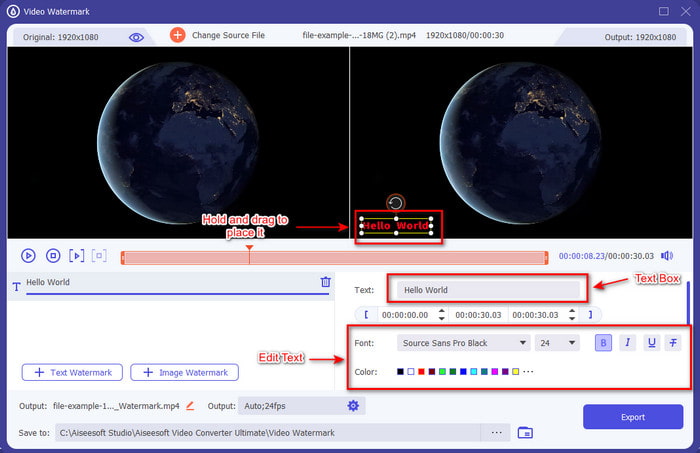
الخطوة 6. لتنزيل الملف بنجاح على محرك الأقراص الخاص بك ، اضغط على تصدير زر. لن يستغرق تصديره سوى أقل من دقيقة بسبب العملية فائقة السرعة التي تدعمها هذه الأداة ، tada! لقد حققت الآن إضافة علامة مائية نصية على الفيديو الخاص بك بهذه السهولة.
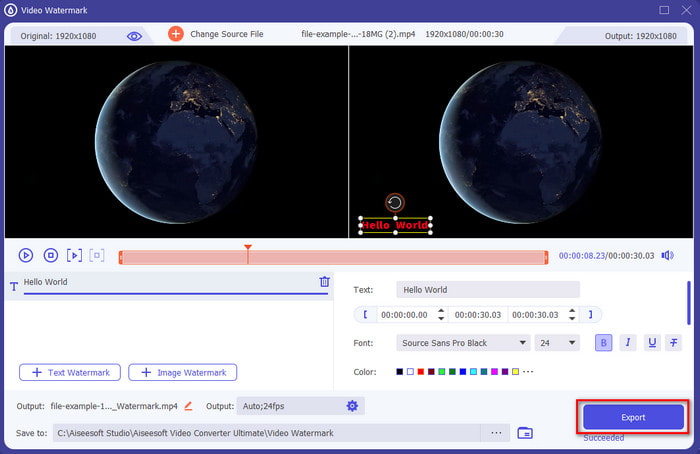
الايجابيات
- يدعم ميزات التحرير المتقدمة لجعل الفيديو الخاص بك وإضافة نص أفضل مما يمكن أن تقدمه الأدوات الأخرى.
- قابل للتكيف في كل موقف وعلى نظام أساسي ، مثل Windows و Mac.
- وهو يدعم أكثر من 200 تنسيق فيديو يمكنك تحميلها وتصديرها إلى مثل MP4 و AVI و MOV و MKV و WMV و FLV والمزيد.
سلبيات
- مطلوب شراء الأداة.
متعلق ب:
الجزء 2. طريقة مناسبة لإضافة نص أو وضعه على الفيديو في أجهزة iOS
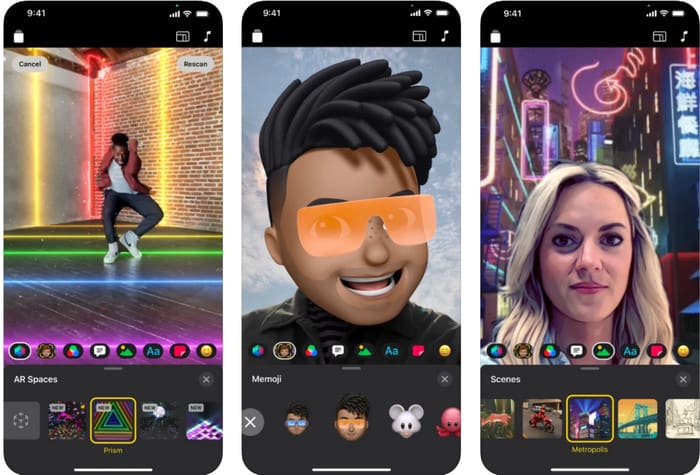
يمكنك استخدام دبابيس لإضافة نص إلى مقطع فيديو على iPhone أو iPad. تدعم هذه الأداة حزمة لتسجيل وتحرير الفيديو. أيضًا ، هذه الأداة مجانية للتنزيل على متجر التطبيقات الخاص بك إذا كنت في حاجة إليها. على الرغم من أن الأداة مجانية ، إلا أنه لا يمكنك استخدامها على Android لأنها غير مدعومة. لذا فإن الخطوات أدناه ليست مخصصة لمستخدمي Android.
الخطوة 1. قم بتنزيل Clips على جهاز iOS الخاص بك وافتحه.
الخطوة 2. انقر على متعدد الصور ، ثم الصور ، ابحث عن الفيديو في معرض الصور الخاص بك ، وانقر فوق الملف ، ثم أضفوأخيرًا ، اضغط على أضف إلى المشروع.
الخطوه 3. اضغط على الفيديو وانقر تأثيرات؛ تحته ، انقر فوق أأ لتحديد النص المتحرك الذي تريد إضافته ، اكتب النص الذي تريد إضافته. انقر على تصدير زر ، إذن حفظ الفيديو.
الايجابيات
- وهو يدعم ميزات التحرير شبه المتقدمة.
- مجاني للتنزيل على أي جهاز iOS.
- إنه يدعم ليس فقط التحرير ولكن أيضًا التسجيل.
سلبيات
- بعض ميزات التحرير التي يوفرها بها أخطاء ومواطن ما زالت تحدث.
- أصبح الإصدار الجديد من الأسوأ أسوأ من الإصدار السابق.
الجزء 3. طريقة مجانية لإضافة نص إلى مقطع فيديو على الويب
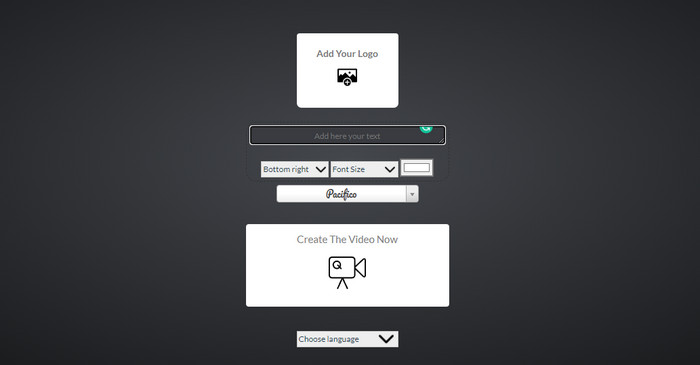
هل تريد إضافة نص إلى الفيديو عبر الإنترنت؟ حسنًا ، يمكنك استخدامه مجانًا voice2v.com. تدعم أداة الويب هذه إضافة علامة مائية نصية مجانية على أي مقاطع فيديو MP4 بسهولة. على الرغم من أن الأداة تدعم إضافة علامة مائية مجانية ، إلا أنه لا يمكنك وضع العلامة المائية بحرية في أي مكان بخلاف الخيارات المعروضة. ولكن إذا كنت ترغب في ذلك ، فلا يزال بإمكانك اتباع الخطوات الواردة أدناه.
الخطوة 1. افتح متصفحك وابحث عن الموقع الرسمي لـ voice2v.com.
الخطوة 2. انقر تحميل الفيديو الخاص بك لإدراج الفيديو الذي تريده بعلامة مائية.
الخطوه 3. على ال مربع الكتابة، اكتب العلامة المائية التي تريدها وانقر فوق أزرار القائمة المنسدلة لتغيير مكان العلامة المائية ونمط الخط وحجمه ولونه. انقر قم بإنشاء الفيديو الآن، ثم ثلاث نقاط خط لتنزيله.
الايجابيات
- لا حاجة لتنزيل التطبيق أو البرنامج.
- الوصول مجاني في جميع المتصفحات.
- ميزات تحرير بسيطة لكنها فعالة.
سلبيات
- لا يحتوي على جزء معاينة لمشاهدة مكان العلامة المائية.
- لا يمكنك وضع العلامة المائية بحرية أينما تريد.
الجزء 4. أسئلة وأجوبة حول إضافة نص إلى الفيديو
هل يمكنني إضافة الرسوم المتحركة على نص العلامة المائية؟
نعم ، يمكنك ذلك ، ولكن ليس كل المحرر يدعم الرسوم المتحركة على نص العلامة المائية. لذلك ، إذا كنت ترغب في إضافة علامة مائية نصية للرسوم المتحركة ، فاستخدم الأداة التي توفر مجموعة احترافية من الميزات التي تدعم العلامة المائية للرسوم المتحركة.
ما هو أفضل مكان للعلامة المائية النصية؟
إذا كنت تريد اضطرابات طفيفة ، يمكنك وضع العلامة المائية على حواف الفيديو. ولكن إذا كنت ستضيف أمانًا إضافيًا إلى عملك ، فيمكنك إضافة علامة مائية في الجزء الأوسط من الفيديو. إنه يعمل بشكل جيد حسب احتياجاتك.
هل تزيد العلامة المائية النصية من حجم الملف الأصلي للفيديو؟
بادئ ذي بدء ، سيتغير حجم ملف الفيديو الأصلي من فيديو العلامة المائية. سيزداد حجم الملف لأنك أضفت عنصرًا آخر إلى الفيديو. لكن هذه الإضافة لن تؤثر على حجم ملف الفيديو بطريقة ستضاعف حجمه. وإذا واجهت أن حجم ملف الفيديو الخاص بك يتضاعف ، فهذا يعني أن الأداة التي استخدمتها لإضافة علامة مائية نصية تفعل ذلك وليس أنت.
خاتمة
لتلخيص كل ذلك ، فإن هذه الأدوات التي نختارها هي مختارات ، مما يعني أننا نختار فقط أفضل الأدوات التي يمكنك استخدامها لإضافة نص علامة مائية. مع الاختلافات ، يكون للأداة تأثير ملحوظ على إضافة النص كعلامة مائية على الفيديو الخاص بك.
على الرغم من أن هذه الأدوات تحتوي على مجموعات مختلفة من الميزات ، ما زلنا نعتقد أن Video Converter Ultimate منحنا الفرصة لنصبح أكثر من مجرد محرر. نظرًا لأن هذه الأداة تنشئ اتصالًا قويًا بالمستخدمين والأداة نفسها ، من خلال النظر في الخطوات ، يمكننا القول أن الأداة تشرك مستخدميها في أقل إزعاج لإضافة نص كعلامة مائية ولكن ممتعة. هل يلفت انتباهك؟ حسنًا ، إذا حدث ذلك ، فقم بتنزيل الأداة على سطح المكتب واستمتع باستخدامها!



 محول الفيديو النهائي
محول الفيديو النهائي مسجل الشاشة
مسجل الشاشة


